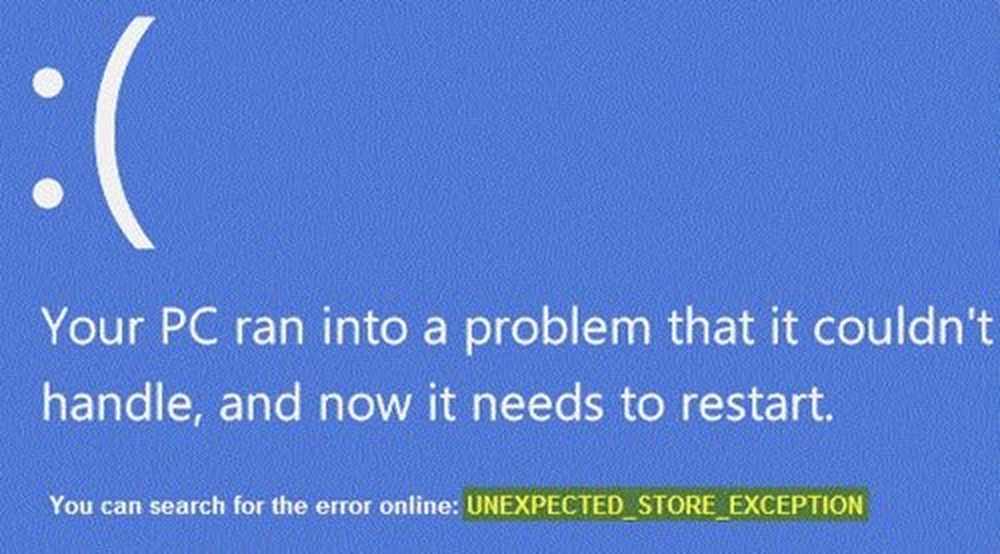Fiks ukjent USB-enhet feilmelding på Windows 10

Vi bruker alle en rekke USB-enheter hver dag. Fra å plugge inn telefonene våre for lading til bruk av våre Pennestasjoner, bruker vi USB-stasjoner. Men noen ganger kaster en Windows-datamaskin en feil på Ukjent USB-enhet. Hvis du mottar Ukjent USB-enhet feilmelding, etterfulgt av en av de følgende forklaringene, gir dette innlegget deg generiske forslag til feilsøking av problemet:
- Enhetsbeskrivelsesforespørsel mislyktes.
- Port reset mislyktes.
- Enheten mislyktes opptelling.
- Angi adresse mislyktes.
- Feilkode 43.
Feilmelding om ukjent USB-enhet
Vi vil gjøre følgende rettelser for å kvitte seg med Ukjent USB-enhet Feilmelding på Windows 10,
- Endre strømalternativer.
- Oppdater, tilbakestill USB-driverne.
- Kjør USB feilsøking
- Slå av hurtig oppstart.
1] Bruke Strømalternativer
Først av alt, begynn med å trykke på WIN + R tastaturkombinasjon eller søk etter Løpe i søkeboksen for å starte Run-boksen. Type powercfg.cpl og trykk Enter. Dette vil starte vinduet Strømalternativer.
 For den valgte strømstyringsplanen, klikk på Endre planinnstillinger. Dette åpner en ny side.
For den valgte strømstyringsplanen, klikk på Endre planinnstillinger. Dette åpner en ny side.
Klikk deretter på Endre avanserte strøminnstillinger.
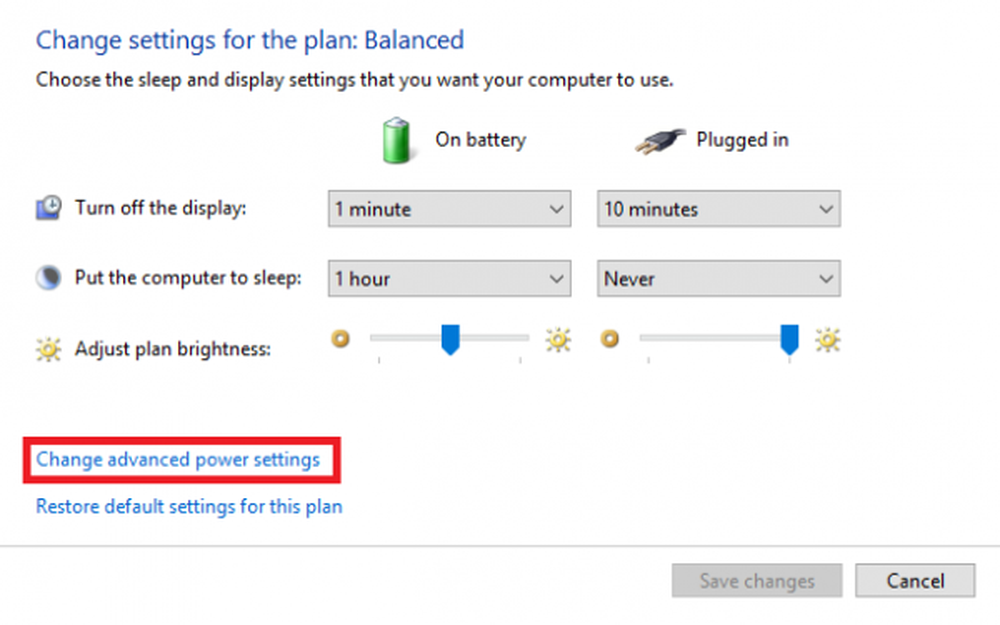 Dette vil starte et nytt vindu med mange strømforbruk.
Dette vil starte et nytt vindu med mange strømforbruk.
Utvid alternativet som sier USB innstillinger. Deretter må du stille inn USB-selektiv suspenderingsinnstillingen Funksjonshemmet for begge scenariene: På batteri og plugget inn.
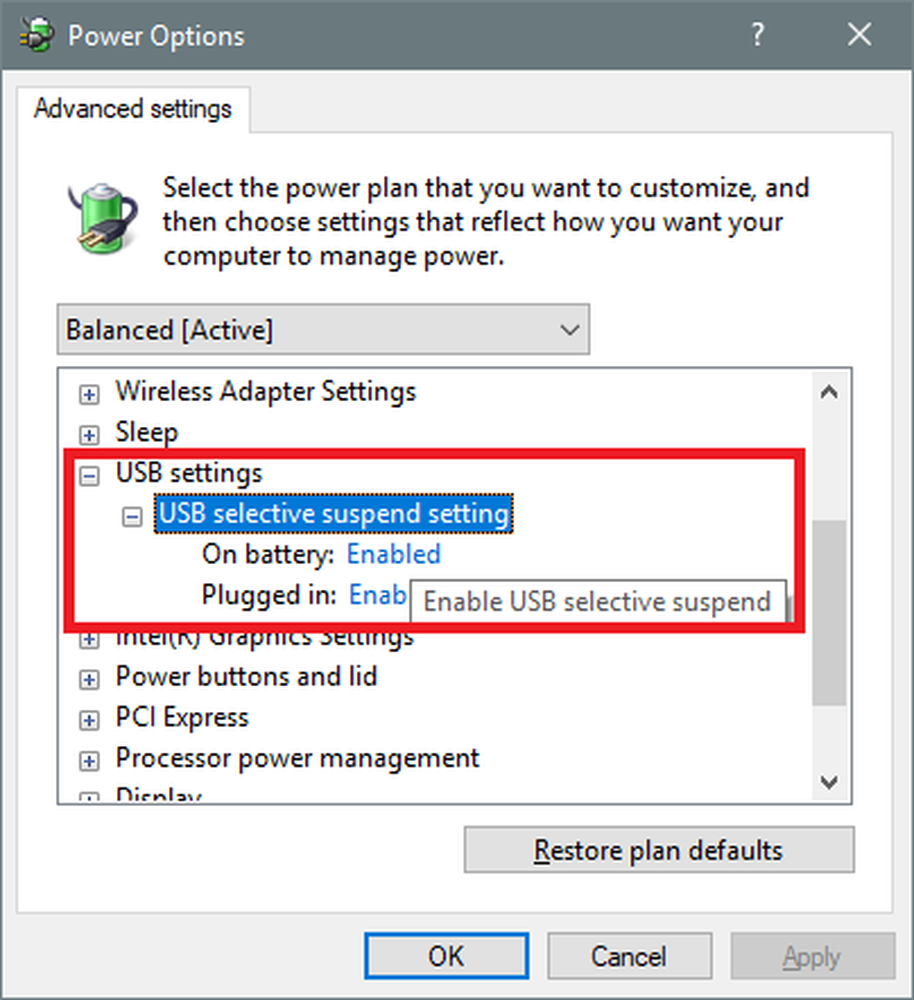
2] Oppdater, tilbakestill eller deaktiver de skyldige drivere
Hoveddriverne som kan være en årsak til denne filen, vil bli merket med et lite gult utropstegnikoninne i Enhetsbehandling. Hvis ikke, se etter underoppføringer under Universal Serial Bus kontroller inngang, da foreslår vi at du Oppdater disse driverne og hovedsakelig Generisk USB Hub sjåfør.
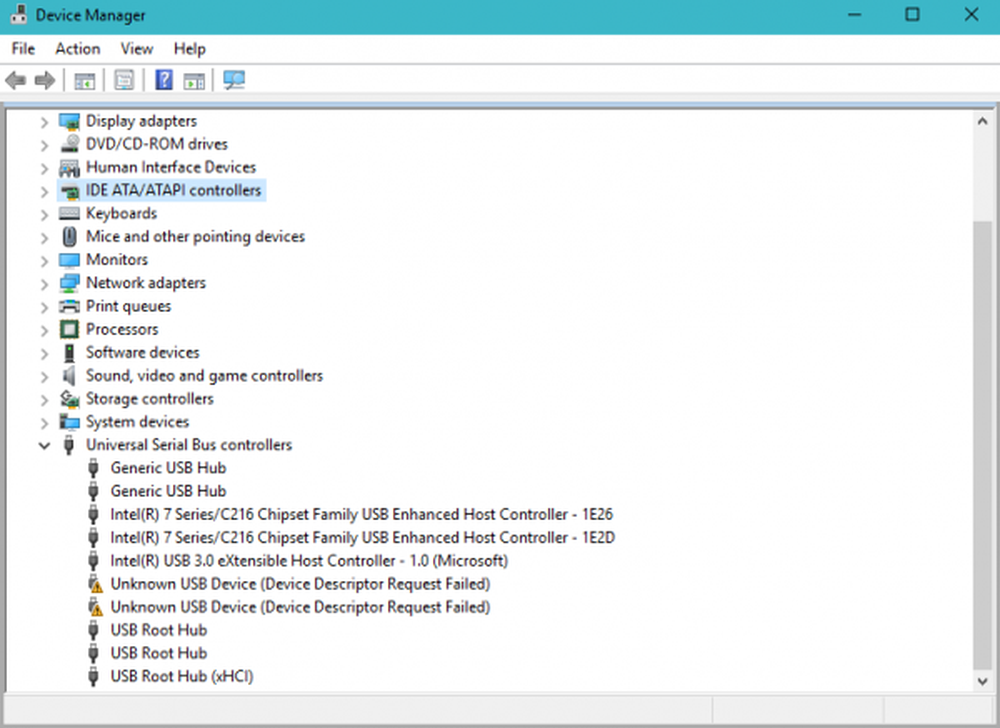
Alternativt kan du Avinstaller dem og da Reboot din datamaskin og la Windows å installere dem på nytt automatisk.
3] Kjør USB feilsøking
Kjør feilsøkingsmaskinen for maskinvare og enhet eller Windows USB-feilsøkingsprogrammet, og kontroller om det hjelper. De automatiserte verktøyene kontrollerer maskinvare- eller USB-tilkoblingen til datamaskinen for eventuelle kjente problemer og reparerer dem automatisk.
4] Slå av hurtig oppstart
For å deaktivere Hurtig oppstart, trykk på WINKEY + R combo for å starte Løpe nytte. Skriv inn nå styre å starte Kontrollpanel.
Klikk deretter på Maskinvare og lyd og klikk deretter på Strømalternativer.
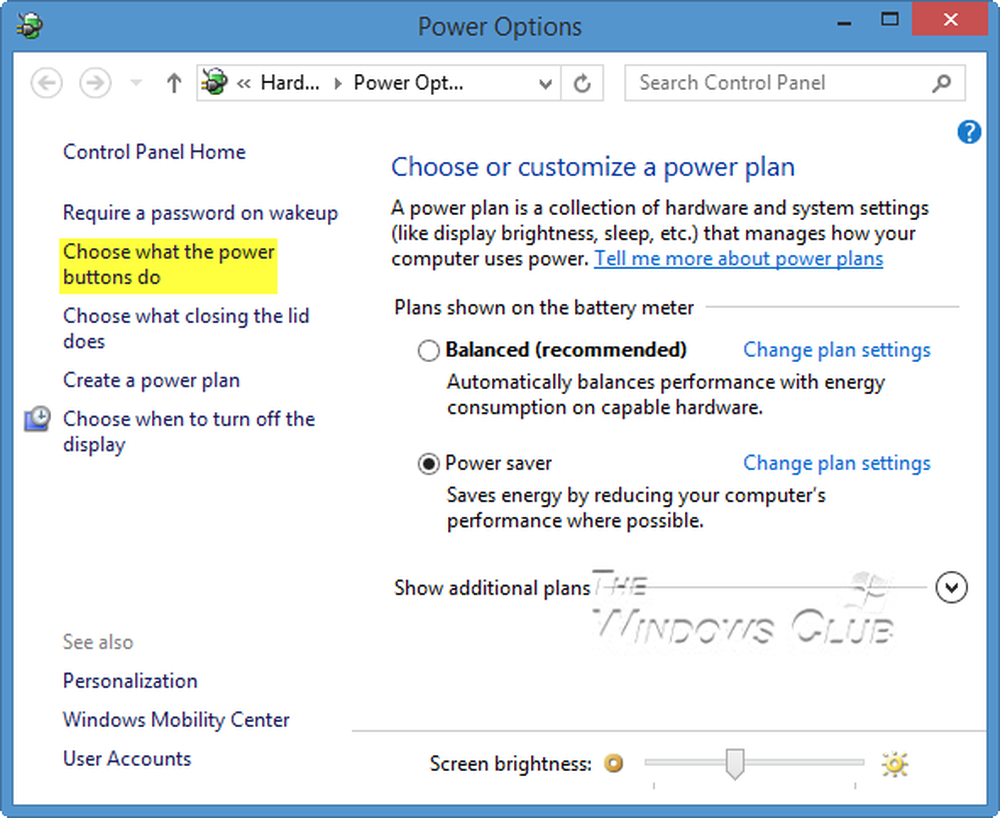
Nå, fra menyen på venstre side, velg Velg hva strømknappene gjør.
Og klikk deretter på Endre innstillinger som for øyeblikket ikke er tilgjengelige.
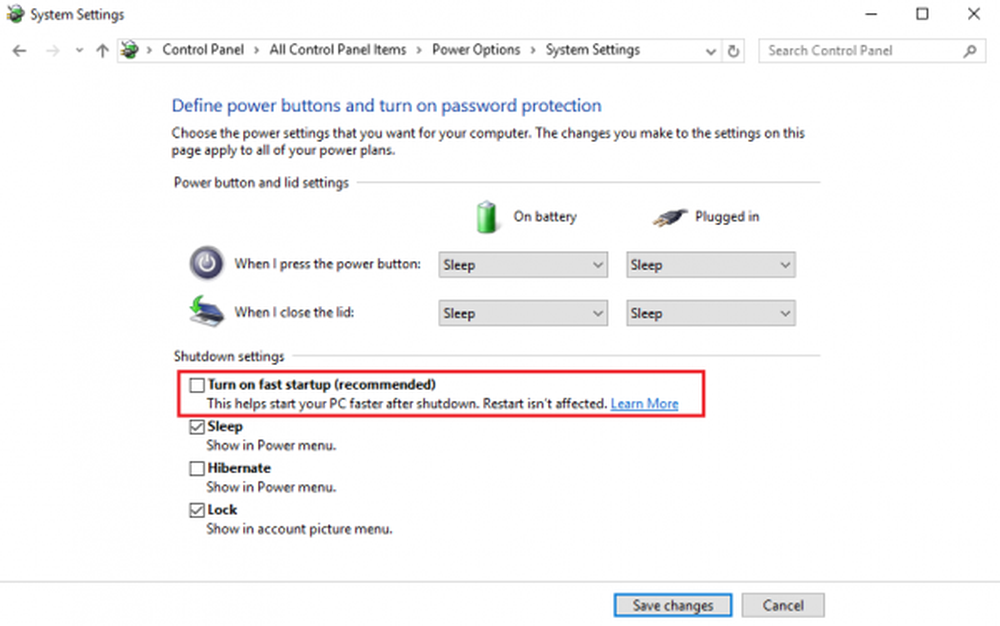
Nå Fjern merkingen oppføringen som sier Slå på hurtig oppstart (Anbefalt) og klikk deretter på Lagre endringer.
Start datamaskinen på nytt for å sjekke om problemet er løst eller ikke.
Beslektet lese: USB-enhet ikke gjenkjent.